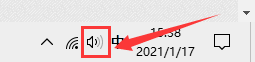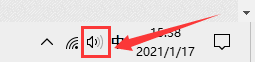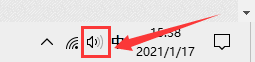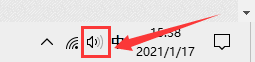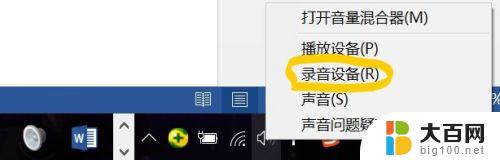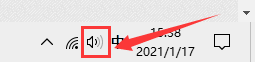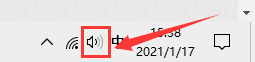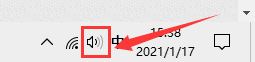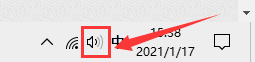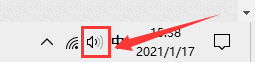系统声音录制 win10录屏时如何录制系统声音教程
更新时间:2024-04-26 13:00:50作者:xiaoliu
在使用Win10录屏时,有时候我们希望同时录制系统的声音,以便更好地展示操作过程或者制作教程视频,由于系统的声音和麦克风声音是分开录制的,很多人对如何录制系统声音感到困惑。在本教程中,我们将介绍如何通过简单的设置,实现在Win10录屏时同时录制系统声音的方法。这样不仅可以让我们更专业地制作视频,还能提高视频的质量和观赏性。
具体步骤:
1.首先,鼠标右键点击桌面右下角“声音”图标。
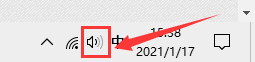
2.然后,在弹出的选择框中点击“声音”选项。
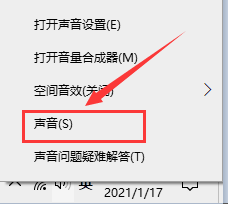
3.在弹出的对话框中,将选项卡定位到【录制】。鼠标右键点击“立体声混音”并选择“启用”。
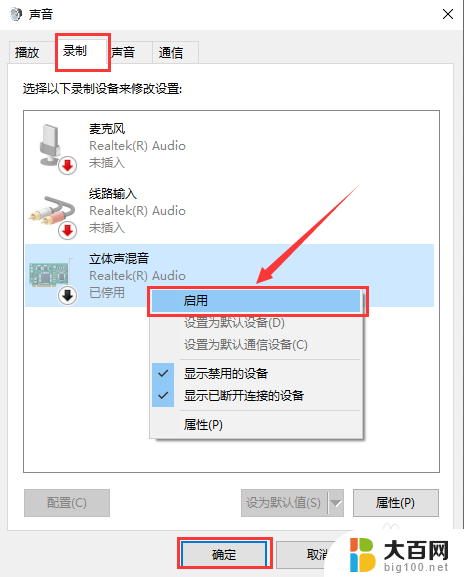
以上是系统声音录制的全部内容,如果遇到这种情况,你可以根据小编的操作进行解决,非常简单快速,一步到位。